现在,随着移动应用的日益普及,移动语音应用越来越受到用户的重视和喜爱,本文将指导用户如何在Android SDK中使用语音引擎去创建简单的应用。在Android中使用语音引擎其实是很容易的事情,通过若干步骤就可以实现了,尽管其中有些地方在使用中要注意。在本教程中,将一步步直接教读者如何创建语音应用,具体的代码在文末有下载。
步骤一 创建Android工程
我们首先创建一个Android工程,选用的是Android 2.3以上SDK的。
步骤二 创建用户界面
由于我们的例子很简单,所以只需要往界面中增添若干控件就可以了,我们打开main.xml文件,写入如下代码,增加了一个本文框和一个按钮:
<TextView android:id="@+id/intro"
android:layout_width="fill_parent"
android:layout_height="wrap_content"
android:text="Enter some text:"
/>
<EditText android:id="@+id/enter"
android:layout_width="fill_parent"
android:layout_height="wrap_content"
/>
<Button android:id="@+id/speak"
android:layout_width="wrap_content"
android:layout_height="wrap_content"
android:text="Speak"
/>其中文本框中是输入要发音朗读的文字内容。界面如下图:
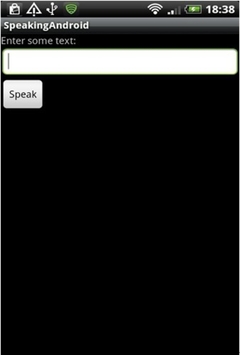
▲
步骤三 编写监听事件
接下来,我们为按钮添加事件处理,首先要获得用户输入的文字,代码如下:
import android.view.View.OnClickListener;
import android.widget.Button;
import android.view.View;
import android.widget.EditText;
public class SpeakingAndroid extends Activity implements OnClickListener
{
//create the Activity
public void onCreate(Bundle savedInstanceState) {
super.onCreate(savedInstanceState);
setContentView(R.layout.main);
Button speakButton = (Button)findViewById(R.id.speak);
//监听button事件
speakButton.setOnClickListener(this);
}
//onClick事件的响应代码
public void onClick(View v) {
//获得用户输入的文字
EditText enteredText = (EditText)findViewById(R.id.enter);
String words = enteredText.getText().toString();
//调用语音引擎的方法
speakWords(words);
}
}步骤四 编写相关的语音方法
首先,要导入相关的语音引擎包,代码如下:
import android.speech.tts.TextToSpeech;
import android.speech.tts.TextToSpeech.OnInitListener;
接下来,为了能系统先对运行语音引擎的准备工作进行检查,因此先要对其运行前的数据进行就绪检查,所以首先声明一个成员变量,如下:
private int MY_DATA_CHECK_CODE = 0;
并且在oncreate方法中,编写如下代码:
Intent checkTTSIntent = new Intent();
checkTTSIntent.setAction(TextToSpeech.Engine.ACTION_CHECK_TTS_DATA);
startActivityForResult(checkTTSIntent, MY_DATA_CHECK_CODE);
以上代码的目的为,创建一个Intent,去检查TTS所需要的数据是否准备好,如果准备好的话,则调用onActivityResult方法,这个方法在下文中会提到。
步骤五 创建TTS的实例
在onActivityResult方法中,可以开始创建其TTS语音引擎的实例,代码如下:
protected void onActivityResult(int requestCode, int resultCode, Intent data) {
if (requestCode == MY_DATA_CHECK_CODE) {
if (resultCode == TextToSpeech.Engine.CHECK_VOICE_DATA_PASS) {
myTTS = new TextToSpeech(this, this);
}
else {
Intent installTTSIntent = new Intent();
installTTSIntent.setAction(TextToSpeech.Engine.ACTION_INSTALL_TTS_DATA);
startActivity(installTTSIntent);
}
}
}当TTS的数据就绪数据检查完毕后,将调用这个方法,其中resultCode为TTS验证是否通过的标记,如果通过验证的话,则通过myTTS = new TextToSpeech(this, this);
创建一个语音TTS实例。如果没能通过TTS准备就绪的安装测试,则新声明一个Intent,将用户引导到这个安装TTS引擎的界面中去。
步骤六 初始化引擎的数据
由于在本程序中实现了OnInitListener接口,因此可以在oninit方法中,对语音引擎进行初始化设置,比如设置语言等,首先应该导入相关的类库,如下:
import java.util.Locale;
在oninit方法中写入如下代码:
public void onInit(int initStatus) {
if (initStatus == TextToSpeech.SUCCESS) {
myTTS.setLanguage(Locale.US);
}
else if (initStatus == TextToSpeech.ERROR) {
Toast.makeText(this, "Sorry! Text To Speech failed...", Toast.LENGTH_LONG).show();
}
}这里判断如果TTS已经就绪成功,则调用setLanguage方法设置为使用对应的语言(这
里是英文),如果判断TTS不能准备就绪,则调用Toast的显示方法告知用户。
步骤七 让TTS说话
在准备好以上步骤后,最后一步就是让TTS开口说话了,在speakWords方法中,写入如下代码即可
private void speakWords(String speech) {
myTTS.speak(speech, TextToSpeech.QUEUE_FLUSH, null);
}
其中的speak方法中有很多参数可以选用,具体请参考Android文档,这里选用了
参数TextToSpeech.QUEUE_FLUSH,如果想让TTS语音引擎连续不断地朗读,可以使用
myTTS.speak(speech, TextToSpeech.QUEUE_ADD, null)的参数。如果要求应用不再进行朗读,则可以添加一句:
myTTS.shutdown();
但除非是明确用户不在需要应用进行朗读,否则如果要连续让系统朗读的话,则不应该添加这句代码。
小结
本文简单一步步地介绍了如何在Android SDK中使用语音引擎TTS,读者可以通过这个例子,创建更多丰富的语音应用。本文的代码在
http://mobile.tutsplus.com/tutorials/android/android-sdk-using-the-text-to-speech-engine/可以下载。